Az iTunes régóta a sarokköve azoknak a felhasználóknak, akik zökkenőmentes szinkronizálást, frissítéseket és biztonsági mentéseket keresnek Apple-eszközeikről. Ennek az alkalmazásnak a használata során azonban kétségtelenül vannak kihívások, amelyekkel találkozni fog. Ezek rejtélyes alfanumerikus kombinációk, amelyek azt jelzik, hogy probléma van. Sőt, ezek a hibakódok azt jelzik, hogy valami elromlott az alkalmazás használata során. A hibakódok jelentésének és következményeinek megértése kulcsfontosságú lehet a megoldások feloldásához és a feldolgozás visszaállításához. Ha Ön az iTunes rajongója, és nem tudja, mi a kiváltó pontja, és mi a lehetséges megoldás, akkor ez a cikk neked szól. Nem kell tech-rajongóvá válni ahhoz, hogy megértsük hogyan lehet javítani az iTunes hibákat mivel minden, amit itt hozzáadunk, egyszerű hibaelhárítás, amely segít visszaszerezni az irányítást a digitális feldolgozás felett.
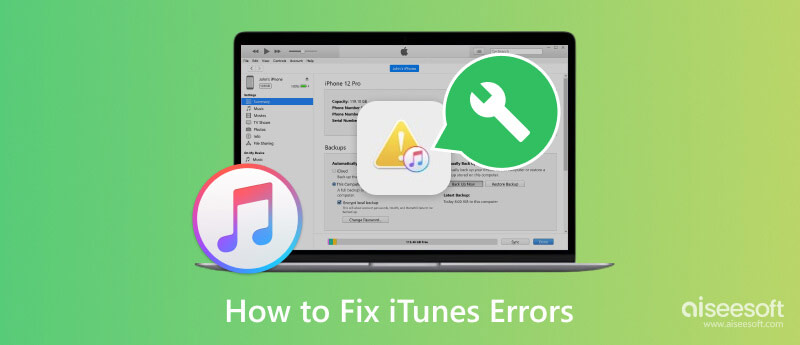
Miért nem tudta az iTunes visszaállítani az iPhone-t, mert hiba történt? Csak néhány dolog az iTunes hibája a hiba megjelenítéséért. Nagy az esélye, hogy a csatlakoztatott eszköz hibás. Ezért érdemes használni a Aiseesoft iOS rendszer helyreállítása hogy készülékét újrakezdje. Ezzel az alkalmazással mindent visszaállíthat a normál értékre, ha letölt egy újabb firmware-t, és mindent visszaállít az alapértelmezettre.
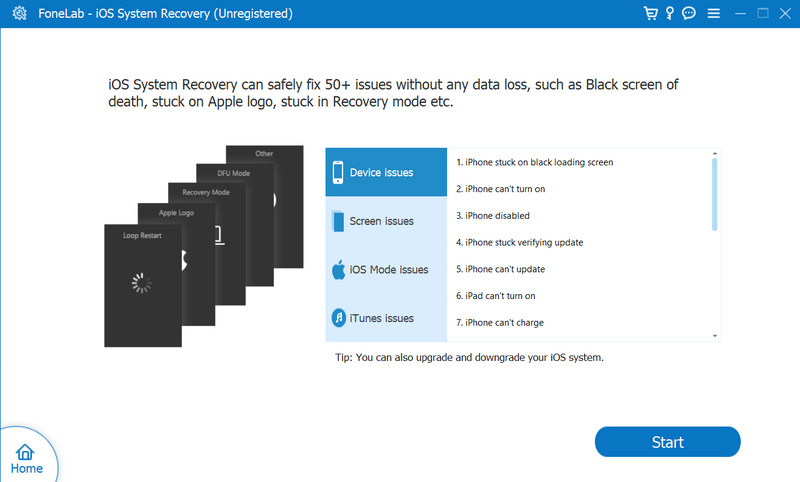
Ezzel kijavíthatja az összes gyakori hibát az eszközön, különösen az eszközproblémákat, a képernyővel kapcsolatos problémákat, az iOS móddal kapcsolatos problémákat és az iTunes problémáit. Tehát, ha gyors orvoslásra van szüksége a problémára, jobb, ha most letölti ezt Windows vagy Mac számítógépére az alábbi megfelelő letöltés gombra kattintva.
100% biztonságos. Nincsenek hirdetések.
100% biztonságos. Nincsenek hirdetések.
iTunes hiba -1 akkor fordul elő, ha hardverprobléma van, például probléma az eszköz dokkolócsatlakozójával.
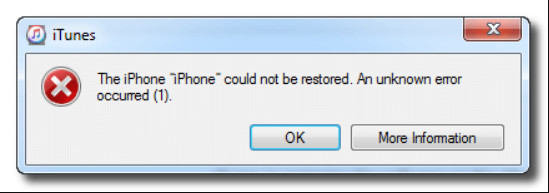
Megoldás: Próbáljon meg másik USB-kábelt vagy portot használni. De ha a probléma továbbra is fennáll, jobb, ha megvizsgálja a hardvert, hogy megbizonyosodjon arról, hogy nem kell-e javítani a fizikai sérüléseken.
A 4010/4013-as iTunes hiba az iOS-eszköz szinkronizálása, frissítése vagy visszaállítása során történik. Ez gyakran az iTunes alkalmazás és az Apple szerverek közötti problémához kapcsolódik.
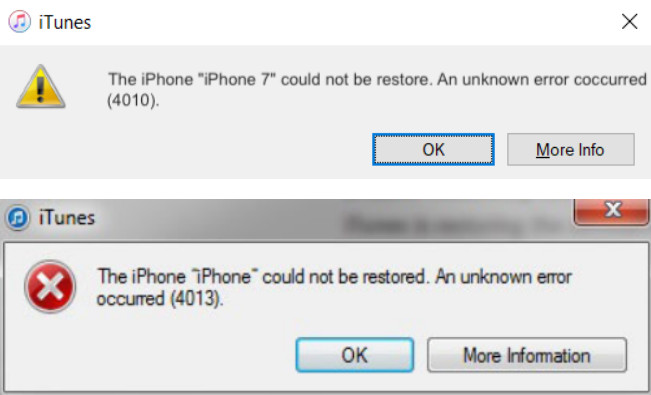
Megoldás: A legjobb módja ennek elkerülésére, ha először frissíti az iTunes alkalmazást, gondoskodik az erős internetkapcsolatról, és ideiglenesen kikapcsolja a hibát okozó, harmadik féltől származó alkalmazásokat.
ITunes Error 22-es Windows-hibaként vagy Apple Application Support néven ismert hiba nem mindig fordul elő, ha az iTunes-csomag hiányos, ami általában az alkalmazás letöltésével és a telepítés megszakadásával kapcsolatos. Ezen kívül az ehhez hasonló hibák a számítógépén lévő biztonsági szoftverrel kapcsolatos problémák miatt is megjelenhetnek.
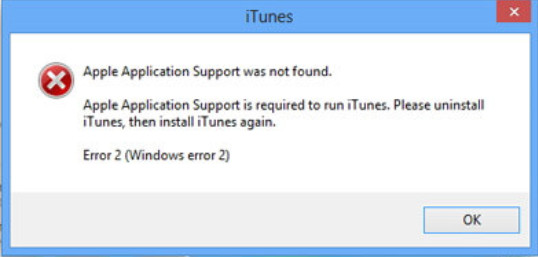
Megoldás: Távolítsa el és telepítse újra az iTunes legújabb verzióját a számítógépére. Ezután tiltsa le vagy távolítsa el az eszközére telepített harmadik féltől származó biztonsági szoftvereket, és próbálja meg újra a folyamatot.
Az iTunes 9039-es hibája egy olyan hiba, amely általában hálózati problémákra utal a vásárlások vagy letöltések során. Az iTunesban vannak olyan elemek, amelyekhez csak akkor férhet hozzá, ha valódi pénzzel vásárolja meg őket.
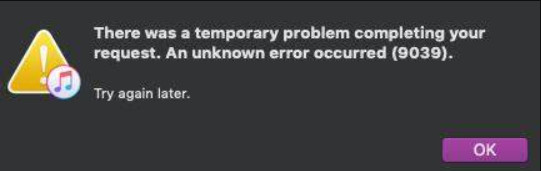
Megoldás: Ha ez megtörténik, próbálja meg újra csatlakoztatni eszközét az iTunes szolgáltatással egy erősebb internethez, és ellenőrizze, hogy nincsenek-e olyan korlátozások vagy tűzfalbeállítások, amelyek blokkolhatják az iTunes hozzáférését.
ITunes Error 3 hardverproblémát jelez az iOS memóriával vagy az alapsávi processzorral. Gyakran előfordul, amikor megpróbálja frissíteni az Apple eszközt vagy visszaállítani az iPhone-t, miután frissítette az iOS-t a legújabb verzióra. Valahogy hasonló az 1-es hibához, de az ok egy operációs rendszer hiba.
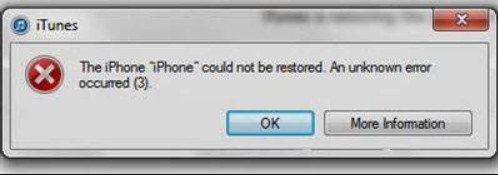
Megoldás: Frissítse az iTunes alkalmazást a legújabb verzióra, és csatlakoztassa a számítógéphez egy másik villámkábellel. Ha továbbra is fennáll, állítsa vissza a gyári beállításokat az iOS rendszeren.
A 0xe80000a iTunes hiba gyakori probléma az iOS-eszköz és az iTunes csatlakoztatásakor, de kommunikációs probléma van. Egy ilyen hiba esetén nem tudna elindítani és befejezni egyetlen olyan folyamatot sem, amelyet meg kell tenni.
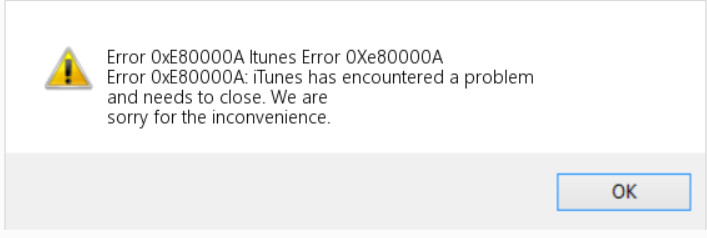
Megoldás: Indítsa újra mindkét eszközt, és győződjön meg arról, hogy megérinti a Trust elemet az iOS rendszeren, majd ellenőrizze a biztonsági szoftverek által okozott interferenciát.
iTunes hiba 4 hasonló a 2-es hibakódhoz. Ennek ellenére a szerver időtúllépési hibáját is jelezheti, amelyet a médiafájlok letöltése vagy szoftverfrissítések telepítésekor okozhat a nagy szerverforgalom.
Megoldás: A mai napig nincsenek lehetséges megoldások a probléma megoldására. Ezért jobb, ha kapcsolatba lép az Apple ügyfélszolgálatával, hogy ellenőrizze, nem blokkolja-e a harmadik féltől származó szoftver a folyamatot.
Az iTunes Error 5 egy ritka hiba, amikor megpróbálják visszaállítani iPhone-ját az iTunes használatával, hasonlóan a 3-as hibához. Annak ellenére, hogy nem gyakori, hogy ez megtörténik, csak elenyésző százaléka van az Ön oldalán a többi hibához képest.
Megoldás: Az iPhone, a számítógép és az iTunes frissítése a legújabb verzióra. Indítsa újra az eszközt, mielőtt megpróbálná újra csatlakozni és újra használni az iTunes alkalmazást.
iTunes hiba 7 Windows rendszeren gyakran 127/193-as hibaként jelenik meg. Ez akkor fordul elő, ha telepíti a 64 bites vagy a 32 bites Windows rendszert, és helytelenül állítja be. Ne feledje, hogy az iTunes vagy bármely alkalmazás letöltésekor ügyeljen arra, hogy erős internettel rendelkezzen, és ne szakadjon meg minden áron.
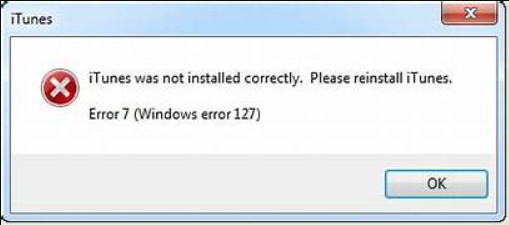
Megoldás: Távolítsa el az iTunes csomagokat és az összes fájlt, és töltse le újra a csomagot az Apple hivatalos webhelyéről.
A 9-es iTunes hiba jelenik meg a firmware frissítése vagy az iOS iTunes segítségével történő visszaállítása közben, és probléma van a biztonsági szoftverrel, az USB-kábellel, a jail-törött vagy sérült hálózati beállításokkal.
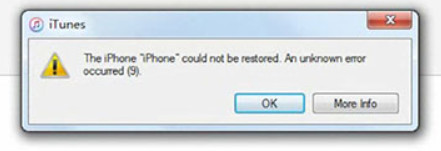
Megoldás: Használjon másik USB-kábelt az eszköz csatlakoztatásához, indítsa újra az iOS-t, és kapcsolja ki a biztonsági szoftvert a frissítési és visszaállítási folyamat során.
A 75-ös iTunes hiba gyakran akkor fordul elő, amikor USB-kapcsolat vagy biztonsági szoftver interferencia lép fel. Hasonló az előző hibához, amely a szinkronizálás vagy a visszaállítás során előfordulhat, de a kódjuk eltérő.
Megoldás: Ellenőrizze az USB-kábelt, hogy nincs-e probléma, majd kapcsolja ki a biztonsági szoftvert a szinkronizálás és a visszaállítás során.
A 0xe8000015 iTunes hiba hasonló a 0xe80000a kommunikációs hibához. A különbség azonban az, hogy ennek oka lehet az iTunes szoftver elavult verziója, az USB-csatlakozással kapcsolatos problémák és a biztonsági szoftverekkel kapcsolatos problémák.
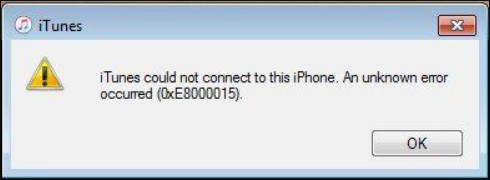
Megoldás: Frissítse az iTunes legújabb verzióját, mert az nem tud megfelelően kommunikálni egy újabb eszközzel. Ellenőrizze az USB-kábelt, és ideiglenesen kapcsolja ki a biztonsági szoftvert az interferencia elkerülése érdekében.
A 0x80092010 iTunes hiba nem kapcsolódik közvetlenül az iTuneshoz, de tanúsítvánnyal kapcsolatos problémát jelez a Windows operációs rendszerben. Csak néhány hiba jelenik meg az iTunes-on, mert az iTunes problémája van.
Megoldás: Frissítse a Windows operációs rendszert a legújabb verzióra, és ha szükséges, próbálja meg alaphelyzetbe állítani a számítógépet, mert előfordulhat, hogy olyan hiba történik vele, amely még mindig ismeretlen a felhasználók számára.
Az iTunes 4007 a visszaállítási és frissítési folyamatok során fellépő hiba, amely USB-kapcsolati hibákhoz, biztonsági interferenciához vagy a központi szerverekkel kapcsolatos problémákhoz köthető.
Megoldás: Használjon újabb USB-kábelt, ellenőrizze a portot, közben kapcsolja ki a biztonságot, és forduljon az Apple ügyfélszolgálatához, és kérje meg a probléma elhárítását az Ön oldalán.
Más hibákhoz hasonlóan az iTunes 2009 hiba is akkor fordul elő a helyreállítás során, ha USB-kapcsolati problémák, elavult iTunes vagy interferenciát okoz a biztonsági szoftver.
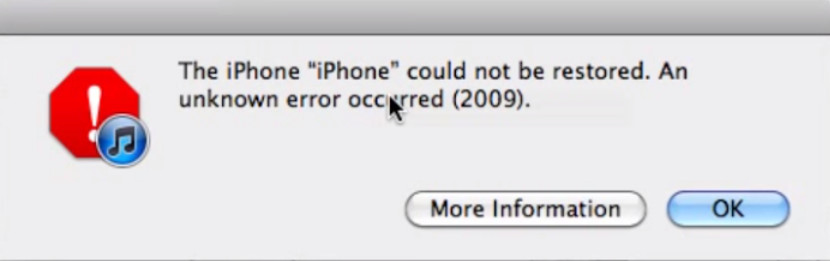
Megoldás: Mindig fogadja el az iTunes által megkövetelt frissített értesítést, cserélje ki a villámkábelt, és kapcsolja ki a biztonsági szoftvert a helyreállítási folyamat előtt.
A 45061-es iTunes hiba az iTunes Storedból történő vásárlás során történik. Ennek oka lehet a fizetési mód, a fiókbeállítások vagy a hálózati problémák, amelyek a problémát okozzák.
Megoldás: Ellenőrizze a kiválasztott fizetési módot, ha továbbra is támogatott, és ellenőrizze fiókbeállításait, hogy továbbra is helyes-e, de ha nem, akkor azonnal frissítenie kell a szükséges információkat.
Az iTunes 1100 hiba az iTunes Match használatakor. Általában az Apple ID-vel vagy a fiókbeállításokkal kapcsolatos problémákhoz kapcsolódik.
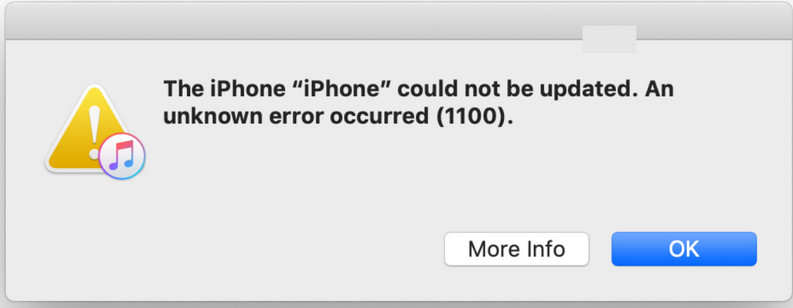
Megoldás: A hiba elkerülése érdekében ellenőrizze fiókjának adatait, és megfelelően jelentkezzen be a fiókba.
Az iTunes 3201 az USB-csatlakozási problémákkal vagy a biztonsági szoftver által okozott interferenciával kapcsolatos probléma az iTunes frissítése vagy visszaállítása során.
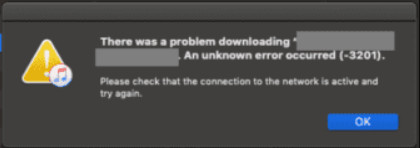
Megoldás: Kapcsolja ki a problémát kiváltó biztonsági szoftvert, és mindig ellenőrizze, hogy az USB-kábel megfelelően van-e csatlakoztatva, vagy továbbra is működik-e.
Az iTunes 3253 gyakran a hálózati csatlakozási problémákkal kapcsolatos probléma, amikor tartalmat tölt le az áruházból. Mivel az említett boltban való letöltéshez internetkapcsolat szükséges.
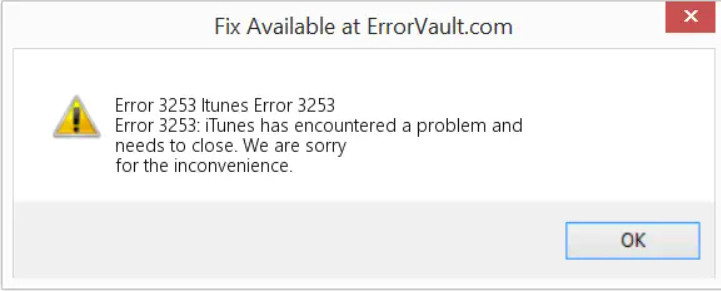
Megoldás: Mielőtt letölti a megvásárolt tartalmat az iTunes áruházból, mindig ellenőrizze, hogy van-e erős internetkapcsolata, és nincs-e beállítva hálózati korlátozás.
Ezek a hibák egyéni firmware-telepítések vagy jailbreak-kísérletek során jelentkezhetnek. A rendszer módosítása és az Apply által iOS-eszközön beállított korlátozások eltávolítása ezt a hibát okozhatja.
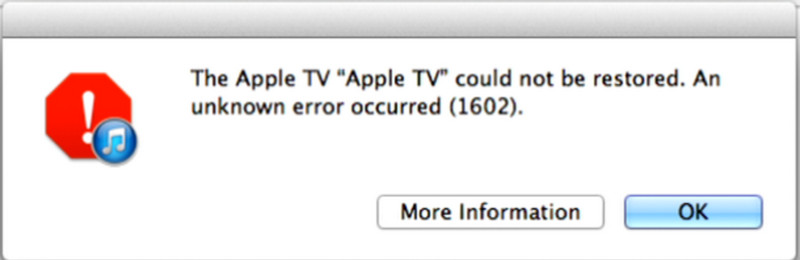
Megoldás: A probléma megoldásához az eszközt DFU módba kell helyeznie, és vissza kell állítania az eredeti állapotot az iTunes segítségével.
Hogyan állíthatom vissza az iTunes-omat?
Először is távolítsa el az iTunes alkalmazást az eszközről, keresse fel az Apple webhely hivatalos oldalát, hogy újra letöltse az alkalmazást, és megkapja a legújabb verziót. Nyissa meg az újonnan telepített alkalmazást, és most telepítve lesz az újonnan frissített iTunes.
Hogyan javíthatom ki az 1-es hibát az iTunes alkalmazásban?
Próbálja meg eltávolítani és újratelepíteni az iTunes alkalmazást az eszközén, majd kapcsolja ki a tűzfalat, mert ez lehet az oka, hogy az iTunes hiba 1 jelenik meg.
Hogyan javíthatom ki az iTunes frissítési hibát?
Először tisztítsa meg az eszközt, és hagyjon helyet az iTunes frissített verziójának, különben nem lesz sikeres. Ezután megjelenik egy értesítés, amely azt mondja, hogy frissít, és kattintson rá az alkalmazás letöltéséhez. Egy idő után az alkalmazás kérni fogja, hogy állítsa be, és ha kész, indítsa újra az eszközt.
Miért fagy le az iTunes használat közben?
Ha ez megtörténik az eszközén, jobb, ha letölti a frissített verziót, mivel a régebbi verzióban előforduló hibákat az új verzió megoldja. Ezután indítsa újra a számítógépet, és próbálkozzon újra.
Hogyan frissíthetem az iTunes-omat?
A legegyszerűbb módja annak frissítse az iTunes alkalmazást számítógépén az alkalmazás megnyitása után megjelenő frissítés gombra kattintva. Ha azonban más módokat szeretne használni, törölheti és újratelepítheti az alkalmazást a webhelyéről.
Következtetés
Az iTunes helyreállítja a hibákat egy ilyen probléma, de most vannak ötleteink a megoldásra. Valójában több hiba történik az iTunesban a különböző triggerpontok miatt. Ezért meg kell értenie, hogy nem minden általa ismert gyógymód képes megoldani a problémát. Ha az iOS problémába ütközik, jobb, ha az itt hozzáadott alkalmazást használja a probléma azonnali megoldásához.
iTunes hiba
1.1 iTunes hibák
1.2 ITunes Error 2
1.3 ITunes Error 7
1.4 ITunes Error 9
1.5 ITunes Error 14
1.6 ITunes Error 17
1.7 ITunes Error 21
1.8 ITunes Error 53
1.10 ITunes Error 3194

Javítsa az iOS rendszerét normál helyzetbe számos olyan kérdésben, mint a DFU mód beépülése, a helyreállítási mód, a fejhallgató mód, az Apple logó stb., Normál állapotba, adatvesztés nélkül.
100% biztonságos. Nincsenek hirdetések.
100% biztonságos. Nincsenek hirdetések.